@2010/06/23 16:50 追記@
PwnageTool4.0にiBooks関係の不具合があったようで、すぐにPwnageTool 4.01へバージョンアップしました。
使い方はまったく同じです。
iOS 4.0 正式版がリリースされて1日が経過しました。
初日にiPhone 3G、iPod touch 2Gの脱獄が可能になりました。
そして、続いてはiPhone 3GSが可能となりました。
それを可能にしたのはいつもお世話になっている
「iPhone Dev-Team」様。
本当に素晴らしい!
ただ、いつも通りPwnageToolなのでMacのみです。
注意しましょう。
また、PwnageTool 4.01対応機種は
・iPhone 3GS
・iPod touch 2G
となります。
脱獄出来る条件は
・旧ブートROMである。(対策前である)
・既に3.1.2、3.1.3等で脱獄済みである。
が条件となるようです。
それでは・・・
簡単ですが動画を追加しました。
イメージだけでも掴んでいただければ幸いです。
@注意:Jailbreak、脱獄の行為はとても危険です。
起動不可能に陥ったり故障する可能性があります。
すべては自己責任で行ってください。@
紹介ツール:☆PwnageTool 4.01☆
FW:
iPhone 3GS : iPhone2,1_4.0_8A293_Restore.ipsw
iPod touch 2G : iPod2,1_4.0_8A293_Restore.ipsw
【カスタムFWの作成】
①上記サイトより”PwnageTool 4.01”をダウンロードします。
また、同時に自分の機種にあったiOS 4.0のFWもダウンロードしておきましょう。
②”PwnageTool 4.01”をマウント、起動します。

③ポップアップは”OK”をクリックします。
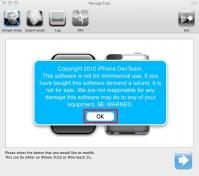
④通常、”Simple mode”でやる事は無いと思いますので今回も
“Expert mode”
使用して行きます。
画面左上にある”Expert mode”を選択します。
続いて、自分の機種を選択します。
選択出来ましたら画面右下の矢印をクリックし、進めます。
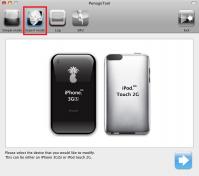
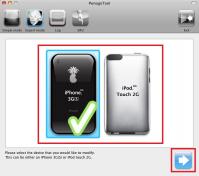
⑤iOS 4.0のFWを選択します。
PwnageToolが勝手に検索してくれます。
それを選択します。
もしも、検索で見つからなかったり、違う物が表示された場合は上の
“Browse for IPSW”
から手動で選択しましょう。
選択出来ましたら画面右下の矢印をクリックし、進めます。
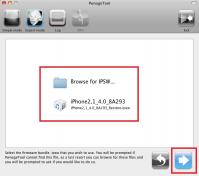
⑥作成するFWの設定をしていきます。
とは言っても重要なのは1カ所のみです。
“General”
を選択し、画面右下の矢印をクリックし進めます。
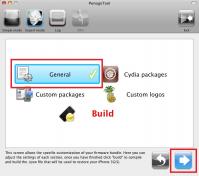
⑦この設定で重要なのはこの画面の1カ所のみになります。
その重要なポイントが
【Activate the phone】
のチェックを”外す”事です。
これのチェックが付いたままですと、電話回線を掴む事が出来ないので注意してください。
続いて
“Root partition size”
の設定をします。
ここで指定するサイズはデフォルトのままでも良いですし、変更しても大丈夫です。
指定した値の分だけCydiaAppのインストールに使われたりします。
いろいろな物を試したりしたいのであれば1000MB程を指定しておくと良いでしょう。
ちなみに私はいつも1000MBにしています。
確認して、大丈夫であれば、画面右下の矢印をクリックし進めます。
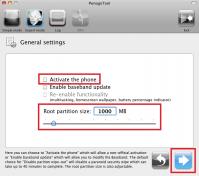
⑧続いての画面には特に用はないので、画面右下の矢印をクリックし進めます。
その次の画面では
“Cydia Installer”
にチェックが入っていればOKです。
入っていなければチェックして、画面右下の矢印をクリックし進めます。
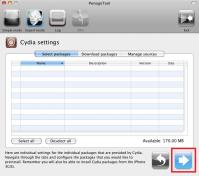
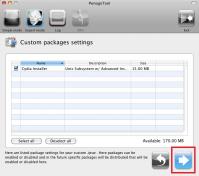
⑨Bootロゴ、Recoveryロゴを変更する事が出来ます。
変更したい場合はチェックを付けて、”Browse”から好きな画像を選択しましょう。
Apple純正のままが言い場合はチェックを外してしまいましょう。
通常は変えたくないのでチェックを外してしまいますね。
大丈夫でしたら、画面右下の矢印をクリックし進めます。
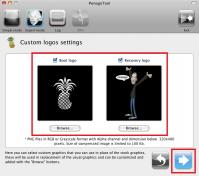
⑩ビルド、カスタムFWの作成に入ります。
ここまでで設定も済んでいるので、
“Build”
を選択し、画面右下の矢印をクリックするとカスタムFWの保存場所を聞いてくるので、好きな場所を指定して”Save”をクリックします。
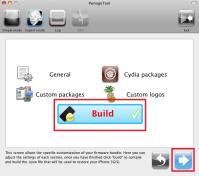
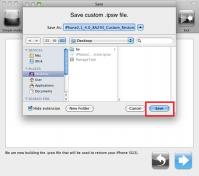
⑪作成が終わるまでしばらく掛かるのでゆっくりと待ちましょう。
途中でパスワード要求があるので、Macのパスワードを入れてあげましょう。
作成が終わったらポップアップが表示されるので”OK”をクリックして終了です。
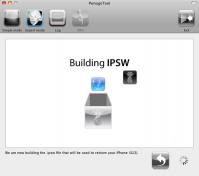
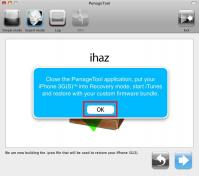
【作成したカスタムFWを使用して復元】
iTunesから復元作業をします。
Macの場合は
“Option”を押しながら”復元”をクリックするとFWを選択する事が出来ます。
Windowsの場合は
“Shift”を押しながら”復元”をクリックするとFWを選択する事が出来ます。
ここで先ほど作成したカスタムFWを選択してください。
後は復元が完了し、iPhone のホーム画面にCydiaが存在すれば脱獄作業の終了です!
お疲れ様でした!!
ちなみに、復元する時にDFUモードや、リカバリーモードに入れてからやる事があるかと思いますが、管理人が試した限りではどちらに入れなくてもそのまま復元が可能でした。
素のまま復元して、失敗した場合はリカバリーモードなどを試してみてください。


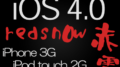
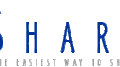
コメント
いつもお世話になっています。先に4.0にしてしまっていた3GSユーザーはまだしばらく待たないといけないということなんでしょうね?どうもダウングレードも今くいかないようなので残念です。
過去VerのECID SHSHがあればダウングレード出来る。
JBerなら常識。
安易にアップグレードしたお前がアホなだけだが。
お疲れ様です。ちょっとお聞きしたいんですが、pawerandtoolで3.1.2を脱獄していたんですが、最近4.0にアップグレードしようと思ってアップ途中に、あっ復元せないけんかったと思いアップの作業を中止にし復元した結果、なかなか完了せずリカバリーで強制復元かけようとしたところ認識して復元作業は進むのですが、バーの半分ちょいでとまってしまいます。それからホーム画面には戻れずパイナップルマークとジョブスマンガマークの繰り返しで困ってます。色々試したのですがなかなか同じ症状もかたがいられないみたいで、なにか参考になる意見もらえますか??素人みたいな質問申し訳ないです。端末は3Gです
4.0を脱獄させたのですが、常にExit Safe Modeが
無限ループにToT
初期化してやり直しましたが、やはりループに
何か対策ありますか?
iOS4.0にしてしまったょ。。。
んま脱獄できなぃことゎ分かってるんだけどねww
まだMacでしかできな様ですねー。
早くwindowsでも!!
参考になりました^^
OS4.0なんてJBの機能の一部をネイティブ対応しただけじゃまいか・・・
なんで脱獄できない機種のユーザがわざわざ機能も使い勝手も格段に劣るファームにあげるんだ?アップデートした奴は基地外か低知能としか思えんw
ios4にしか対応していないアプリがあるのも知らんのかw
http://hackers17.blog134.fc2.com/
いつもブログを見させてもらっています。
どうか、↑のブログをリンクしてください。
お願いします。
>>ios4にしか対応していないアプリがあるのも知らんのかw
そんなの4.0betaが出た時からパッチがあるのも知らんのかww
お前バカかww
使いたいアプリ我慢しろとでも言うのかタコ